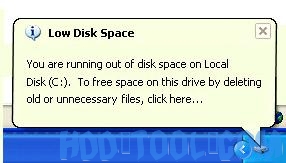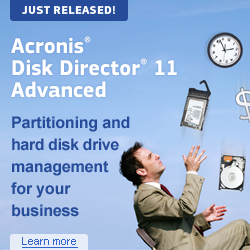Información sobre Windows Servidor de Pequeñas Empresas (SBS)
Windows Small Business Server (SBS) es un conjunto de servidores integrados de Microsoft diseñado para ejecutar la infraestructura de red de pequeñas y medianas empresas. Si bien Microsoft siempre ha defendido a las pequeñas empresas con su línea de productos Small Business Server (SBS), los avances de servidores más estridentes de la compañía en los últimos años han sido con productos empresariales de alta gama, y no con aquellos que sirven a empresas más pequeñas. Todo eso está cambiando con Windows Small Business Server, un conjunto de productos que mejora la simplicidad y la facilidad de uso de las versiones anteriores de SBS, y agrega una serie de nuevas funcionalidades.
¿Por qué hay una advertencia de "poco espacio en disco"?
Windows creó la advertencia de poco espacio en disco para alertar a los usuarios de computadoras cuando su disco duro se está quedando sin espacio disponible en el disco. A continuación, verá con bastante regularidad a medida que su disco duro se llena es la advertencia de poco espacio en disco en el servidor SBS: "Se está quedando sin espacio en el disco local [unidad]. Para liberar espacio en esta unidad eliminando archivos antiguos o innecesarios, haga clic aquí ".
A veces, es posible que deba ignorar o deshabilitar su Windows poco espacio en disco en el servidor SBS. Pero no es tan simple cuando el problema está en la unidad C:. Para que su sistema informático funcione correctamente, necesita una cantidad mínima de espacio en disco disponible en la unidad del sistema.
El umbral de 200 MB es la línea que Windows ha dibujado para un rendimiento óptimo. Una vez que caiga por debajo de este umbral, su sistema automáticamente tomará medidas para mantener las capacidades mínimas de rendimiento.
Cuando el espacio disponible en el disco cae por debajo de 80 MB, Windows SBS Server entrega un mensaje de advertencia más fuerte, y luego comienza a liberar espacio en el disco al eliminar los puntos de restauración del sistema anteriores. Esto reduce la cantidad de puntos de restauración que puede seleccionar para restaurar su computadora si el disco duro está dañado o dañado.
La fase final de la autoconservación llega cuando su unidad cae por debajo de 50 MB de espacio disponible en disco. Cuando esto ocurre, se entrega un mensaje de advertencia urgente cada cuatro minutos, hasta que el usuario toma medidas para liberar espacio en disco. Si ignora esta advertencia, entonces Windows purgará TODOS los puntos de restauración del sistema y suspenderá la función de restauración del sistema. Restaurar sistema no se reactivará hasta que haya 200 MB de espacio disponible en la unidad del sistema.
Solución sobre "poco espacio en disco" en SBS Server
Extender la partición del servidor SBS es una buena manera de resolver este tipo de "poco espacio en disco". Partition Wizard Server, un potente software de partición de servidor, realiza operaciones de partición básicas y avanzadas en sus servidores sin pérdida de datos, que incluyen: cambiar el tamaño y mover particiones, copiar partición, copiar disco, crear y eliminar particiones, formatear particiones, convertir particiones, explorar particiones , Ocultar y mostrar particiones, configurar la partición activa, etc. Los cambios de la partición del servidor SBS se pueden previsualizar antes applyal disco duro.
Quizás se pregunte cómo extender la partición del servidor SBS con este programa. Bueno, esta operación se puede implementar perfectamente a través de la función de cambio de tamaño.
Para extender la partición del servidor SBS 2003, puede seguir los siguientes pasos:
1. Haga clic con el botón derecho en la partición de datos y seleccione "Mover / Cambiar tamaño" para reducirla.
2. Haga clic con el botón derecho en la partición del sistema y seleccione "Mover / Cambiar tamaño" para extenderla.
Luego puede extender la partición del servidor SBS 2003 sin pérdida de datos arrastrando el controlador al tamaño de partición que desee en el mapa del disco.
Para conocer los pasos detallados, consulte cómo repartir Windows Server.